Spring Time Fun

Tutorial original aqui
Gracias Titoune por dejarme traducir tus tutoriales
Merci Titoune de m'avoir autorisé à traduire tes tutoriels
Tanto el tutorial como su traducción se registran regularmente en twi
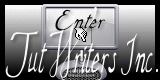
Para su realización nos hará falta:
Material
Filtros
Tutorial realizado sin filtros externos
Puedes encontrar estos filtros aqui
Abrir los tubes, y elementos en el Psp. Duplicarlos (Shift+D) y cerrar los originales
Tube utilizado "JER_LittlePainter_vintage" de...
Los elementos de scrap utilizados son una creación" Bitzy Beez Designs"
Scrap completo"BBD_SPRING TIME FUN"
*** Nota ***
Este tutorial ha sido realizado en el sistema operativo Windows 7 (Seven)
La mayor parte de los filtros usados están importados en los Filtros Unlimited 2.
Si trabajas este tutorial con los filtros no importados, es posible que los efectos queden muy diferentes
El tutorial ha sido creado con la versión X5 del Psp. Si usas versiones anteriores (a la X)
puede ser que el resultado difiera
Si quieres puedes ayudarte de la regla para situarte en la realización del tutorial
Marcador (Arrastra con el raton)

1. Abrir una nueva imagen transparente de 750 x 600 pixeles
Selecciones_ Seleccionar todo
2. Activar el elemento 547782_clouds_trees_grass.......
Edición_ Copiar
Edición_ Pegar en la selección
Selecciones_ Anular selección
Imagen_ Espejo
3. Efectos_ Efectos de Reflexión_ Espejo Giratorio
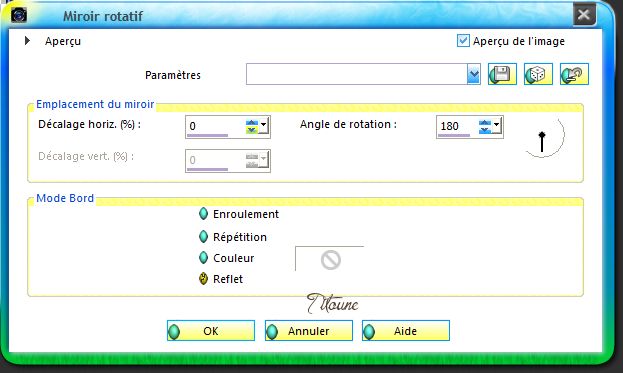
4. Activar el elemento BBD_STF_FRAME_3
Edición_ Copiar
Edición_ Pegar como nueva capa
No lo muevas
5. Activar la varita mágica_ Clic en el centro del marco
Selecciones_ Modificar_ Expandir_ 3 pixeles
6. Capas_ Nueva capa de trama
Capas_ Organizar_ Enviar abajo
De nuevo
Activar el elemento 547782_clouds_trees_grass_.....
O una de vuestro gusto
Edición_ Copiar
Edición_ Pegar en la selección
Selecciones_ Anular selección
7. Regresar a la capa del marco
Efectos_ Efectos 3D_ Sombra en el color #784b17
3, 3, 30, 3
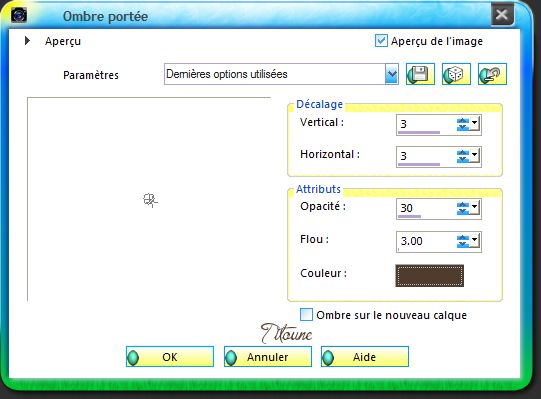
Repetir con los valores en negativo H & V - 3
8. Activar el elemento leaves
Edición_ Copiar
Edición_ Pegar como nueva capa
Objetos_ Alinear_ Abajo
Efectos_ Efectos 3D_ Sombra en el color #784b17
3, 3, 30, 3
9. Rgresar a la capa superior en la pila de capas
Activar el elemento BBD_STF_BABY ROBIN_01
Edición_ Copiar
Edición_ Pegar como nueva capa
Colocar en la parte izquierda del marco
Ver modelo final
Efectos_ Efectos 3D_ Sombra
Mismos valores que la vez anterior
10. Activar el elemento BBD_STF_BUTTERFLY_01
Edición_ Copiar
Edición_ Pegar como nueva capa
Colocar sobre el paisaje como se indica
O a vuestro gusto
Efectos_ Efectos 3D_ Sombra
Mismos valores que la vez anterior
11. Activar el elemento BBD_STF_FLOWERS_02
Edición_ Copiar
Edición_ Pegar como nueva capa
Colocar en la parte inferior izquierda
Ver modelo final
Efectos_ Efectos 3D_ Sombra
Mismos valores que la vez anterior
12. Activar el elemento SassyD-LLElements (39)
Edición_ Copiar
Edición_ Pegar como nueva capa
Colocar en la parte inferior izquierda
Ver modelo final
Efectos_ Efectos 3D_ Sombra
Mismos valores que la vez anterior
13. Activar el elemento BBD_STF_FLOWERS_01
Edición_ Copiar
Edición_ Pegar como nueva capa
Colocar en la parte superior izquierda
Ver modelo final
Efectos_ Efectos 3D_ Sombra
Mismos valores que la vez anterior
14. Activar el elemento BBD_STF_BORDER_01
Edición_ Copiar
Edición_ Pegar como nueva capa
Colocar en la parte superior del marco
Ver modelo final
Efectos_ Efectos 3D_ Sombra
Mismos valores que la vez anterior
15. Activar el elemento BBD_STF_KITE_03
Edición_ Copiar
Edición_ Pegar como nueva capa
Colocar en la parte superior derecha
Ver modelo final
Efectos_ Efectos 3D_ Sombra
Mismos valores que la vez anterior
16. Activar el elemento BBD_LIG_DECO 02
Edición_ Copiar
Edición_ Pegar como nueva capa
Colocar en la parte inferior derecha
Ver modelo final
Efectos_ Efectos 3D_ Sombra
Mismos valores que la vez anterior
17. Activar el elemento BBD_STF_BORDER_02
Edición_ Copiar
Edición_ Pegar como nueva capa
Colocar en la parte inferior del marco
Ver modelo final
Efectos_ Efectos 3D_ Sombra
Mismos valores que la vez anterior
18. Activar el elemento BBD_STF_UMBRELLA_0202
Edición_ Copiar
Edición_ Pegar como nueva capa
Colocar en la parte inferior
Ver modelo final
Efectos_ Efectos 3D_ Sombra
Mismos valores que la vez anterior
19. Activar el elemento BBD_STF_WATERCAN_02
Edición_ Copiar
Edición_ Pegar como nueva capa
Colocar en la parte inferior
Ver modelo final
Efectos_ Efectos 3D_ Sombra
Mismos valores que la vez anterior
20. Activar el elemento BBD_STF_SQUIRRIEL_01
Edición_ Copiar
Edición_ Pegar como nueva capa
Colocar en la parte inferior
Ver modelo final
Efectos_ Efectos 3D_ Sombra
Mismos valores que la vez anterior
21. Activar el elemento BBD_STF_RIBBON DOTS_02
Edición_ Copiar
Edición_ Pegar como nueva capa
Colocar en la parte izquierda del marco
Ver modelo final
Efectos_ Efectos 3D_ Sombra
Mismos valores que la vez anterior
22. Activar el tube de vuestro gusto
Edición_ Copiar
Edición_ Pegar como nueva capa
Colocar como se indica
Efectos_ Efectos 3D_ Sombra
Mismos valores que la vez anterior
23. Situaros sobre la capa inferior en la pila de capas
Selecciones_ Seleccionar todo
Selecciones_ Modificar_ Contraer_ 3 pixeles
Selecciones_ Invertir
Selecciones_ Convertir selección en capa
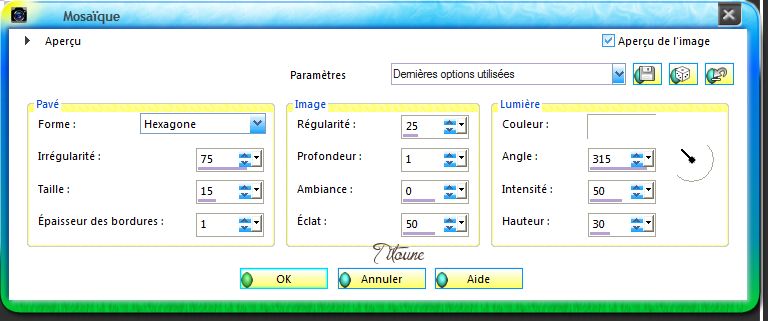
Capas_ Organizar_ Enviar al frente
Selecciones_ Anular selección
25. Efectos_ Efectos 3D_ Biselado interior
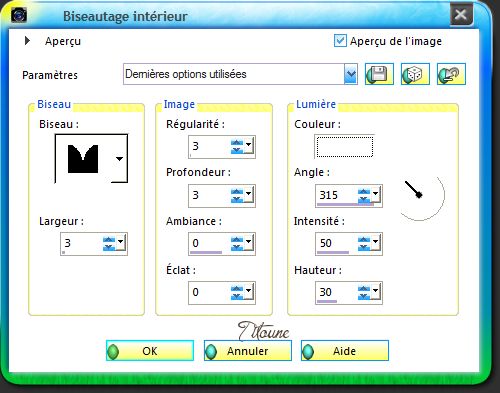
Efectos_ Efectos 3D_ Sombra en el color #784b17
3, 3, 30, 3
Repetir con los valores en negativo H & V – 3
Firmar vuestro trabajo en nueva capa
Capas_ Fusionar visibles
Guardar en formato Jpg optimizado
Hemos terminado nuestro trabajo
Espero que hayas disfrutado haciéndolo tanto como Titoune creándolo
Si tienes algún problema contacta con Titoune o en el correo de la web
El grupo PSP de Titoune
La Danse des Pinceaux
Titoune
Creado el 20 de Mayo de 2015
